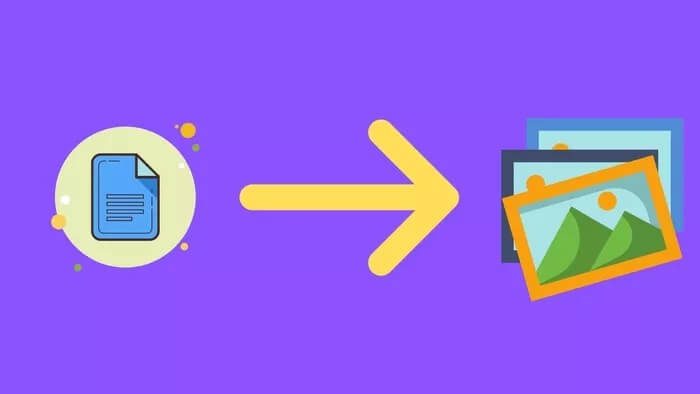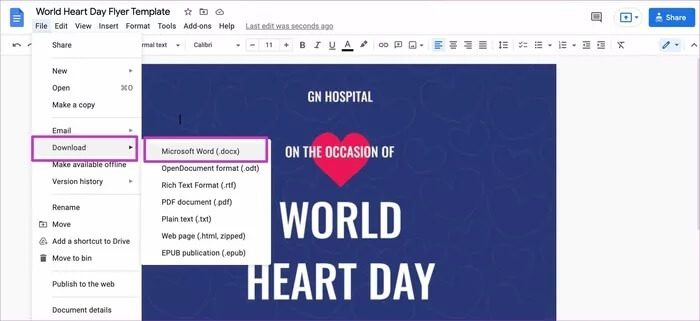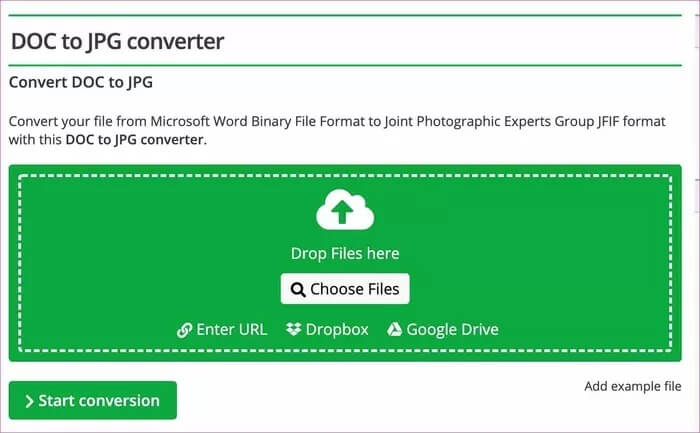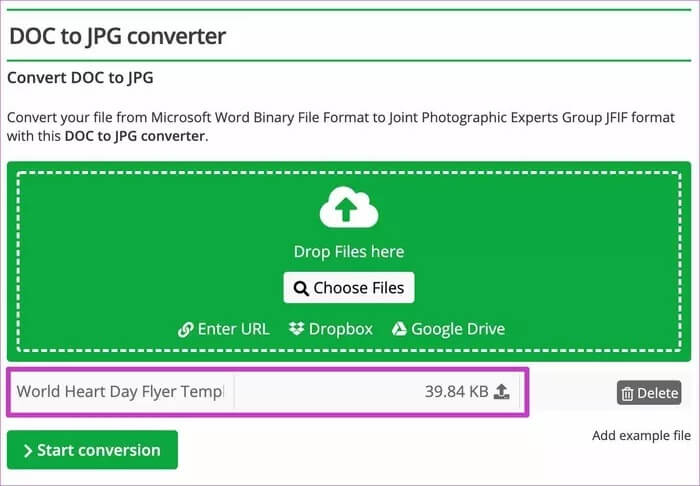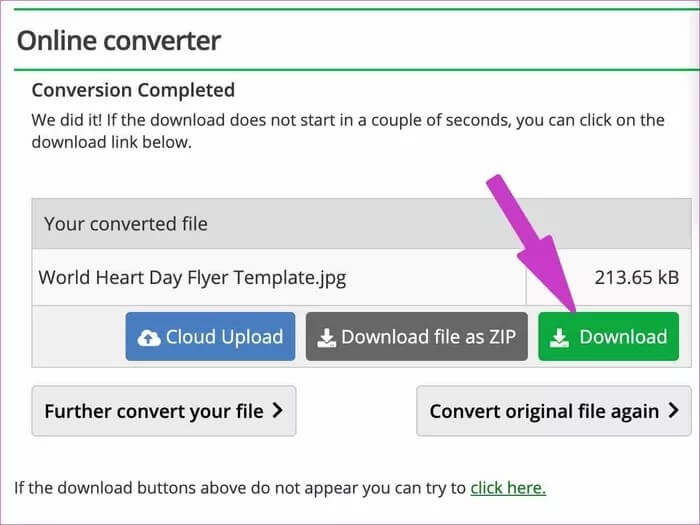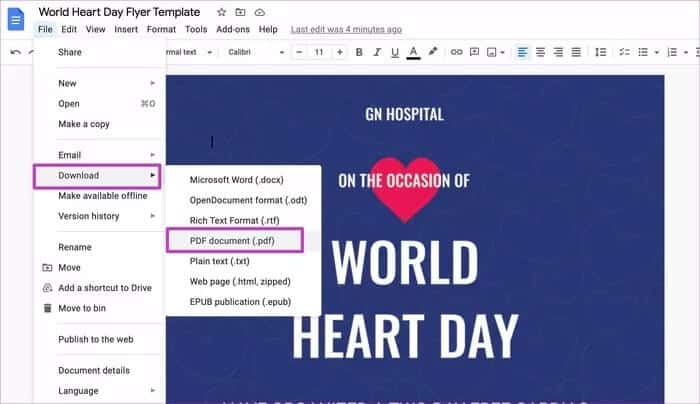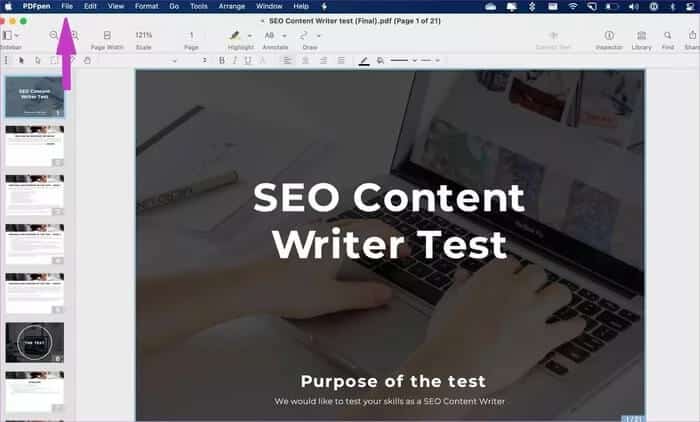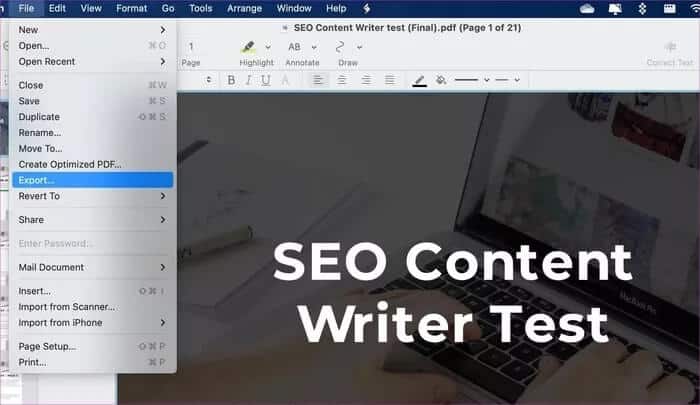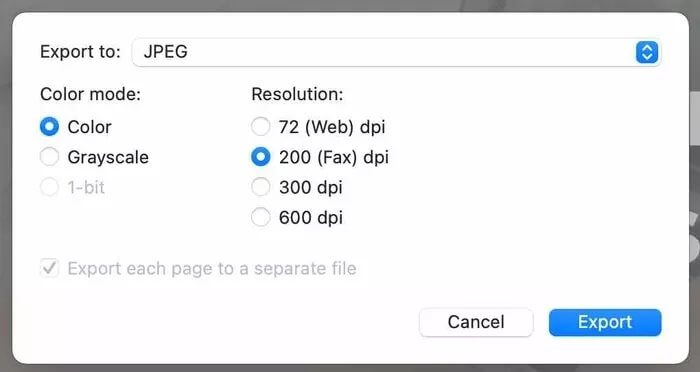Les XNUMX meilleures façons de convertir des documents Google en JPEG
Google Docs propose plusieurs options Pour exporter un fichier de document. Vous pouvez exporter des documents Google Docs vers DOCX, RTF, PDF, HTML, epub et plus. L'un des formats courants manquant dans la liste est JPEG ou PNG pour convertir un document Google Docs en image. Ne vous inquiétez pas. En utilisant les méthodes ci-dessous, vous pouvez facilement convertir Google Docs en JPEG.
Lorsque vous souhaitez partager des documents Google Docs au format lecture seule, le format JPEG peut être idéal. Vous pouvez toujours le partager au format PDF, mais il faut un éditeur de PDF pour ouvrir le fichier. Le support JPEG est intégré à la plupart des appareils modernes disponibles. Vous n'avez pas à vous soucier du fait que le destinataire reçoive un fichier non pris en charge.
Maintenant que vous savez à quel point il est utile de convertir un fichier Google Docs au format JPEG, passons à nos options pour apporter des modifications.
1. Utilisez un convertisseur en ligne
C'est parfait pour les documents non officiels de Google. Si vous souhaitez transférer un document confidentiel ou privé via un service tiers, examinez de plus près l'entreprise pour voir comment elle gère toutes les données téléchargées.
Suivez les étapes ci-dessous pour convertir un document Google Docs en JPEG.
Étape 1: Visitez Google Docs sur le Web et ouvrez le document que vous souhaitez convertir.
Étape 2: Cliquez sur Fichier dans la barre de menus et sélectionnez Télécharger.
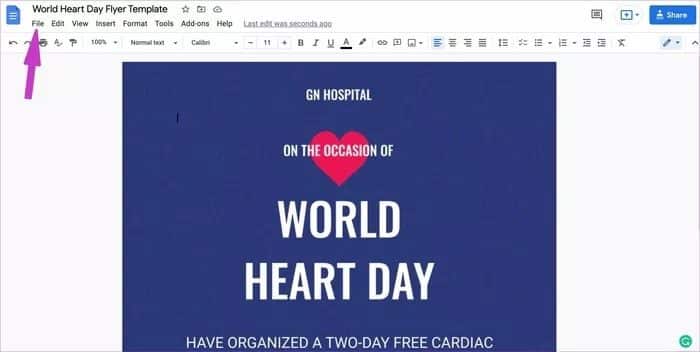
Étape 4: Visitez Online-Convert.com à partir du lien suivant.
Étape 5: Il existe une option pour convertir DOC en JPG dans la barre de menu de droite. Clique dessus.
Étape 6: Vous disposez de plusieurs options pour importer un fichier Google Doc.
Les utilisateurs peuvent saisir une URL ou utiliser Dropbox ou Google Drive pour télécharger un fichier Doc.
Étape 7: Une fois le fichier téléchargé, vous verrez le nom du fichier, la taille du fichier, le bouton Supprimer et le bouton Convertir.
Avant de commencer à convertir les fichiers Docs en JPEG, vous disposez de plusieurs options pour personnaliser le résultat.
À partir des paramètres de qualité, vous pouvez modifier le résultat de l'image de "très bon" à la meilleure qualité ou compression, modifier l'effet de couleur, améliorer l'image avec des effets, etc.
Étape 8: Cliquez sur le bouton Démarrer la conversion et la conversion commencera.
En une minute, l'outil vous présentera quatre tailles d'image parmi lesquelles choisir. Vous pouvez les télécharger individuellement ou les enregistrer tous sous forme de fichier ZIP.
Une fois téléchargé, il accède au site Web correspondant sur votre PC ou Mac. Il est maintenant prêt à partager avec les autres.
2. Utilisez l'éditeur PDF
Utilisez-vous déjà Éditeur PDF sous Windows ou Mac? Si oui, vous n'avez pas besoin d'aller sur un site de conversion en ligne pour effectuer les modifications. Vous pouvez exporter votre fichier Google Docs au format PDF et le convertir en JPEG à l'aide de votre éditeur PDF préféré. Voici comment.
Étape 1: Accédez à Google Docs et ouvrez le fichier que vous souhaitez convertir.
Étape 2: Cliquez sur Fichier et sélectionnez PDF comme option d'exportation dans le menu de téléchargement.
Dans l'exemple ci-dessous, nous utiliserons l'application PDFpen pour Mac. Vous pouvez consulter L'application à partir du lien ci-dessous.
Étape 1: Ouvrez l'éditeur PDF sur Windows ou Mac.
Étape 2: Comme il s'agit d'un programme d'édition PDF, vous pouvez apporter des modifications au fichier avant de l'exporter au format JPEG.
Étape 3: Apportez les modifications appropriées et cliquez sur Fichier en haut.
Étape 4: Sélectionnez Exporter.
Étape 5: Dans le menu Exporter, sélectionnez JPEG comme format de fichier d'exportation.
Appuyez sur Enregistrer en bas et le programme exportera chaque page en tant que fichier JPEG individuel sur un PC ou un Mac.
Dans l'exemple, nous avons essayé de convertir un PDF de 21 pages au format JPEG. Le programme a réussi à exporter toutes les pages vers 21 images en moins d'une minute.
PARTAGEZ DES DOCUMENTS GOOGLE AU FORMAT JPEG
JPEG est l'un des formats de fichiers populaires dans l'industrie. Cela peut également être utile avec les curriculum vitae. Lorsque vous créez un CV à l'aide de l'un des modèles de CV Google Docs, vous pouvez le convertir au format JPEG pour un partage transparent.